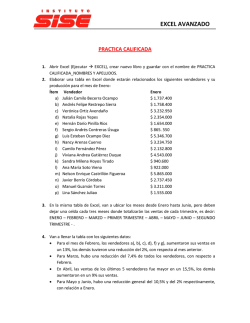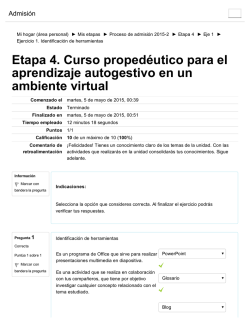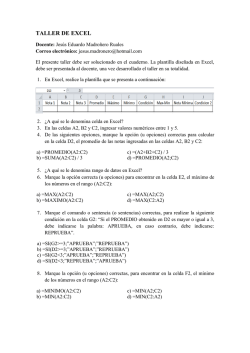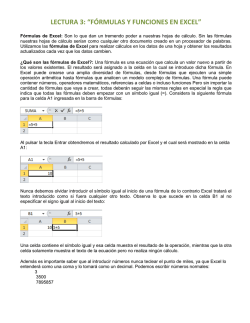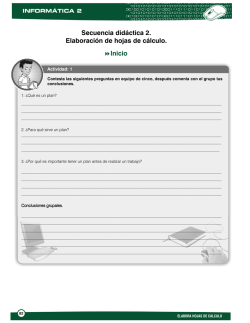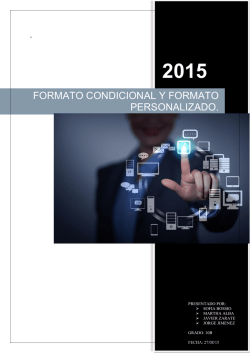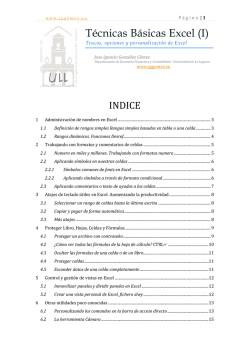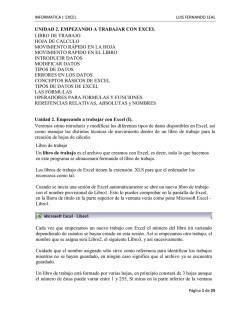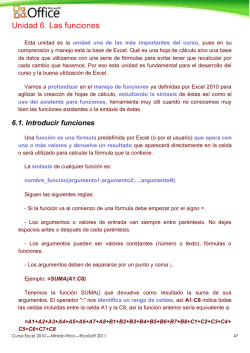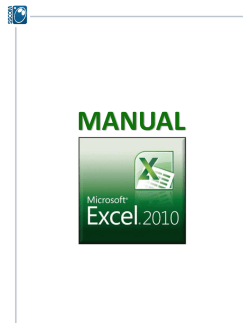Respuestas B3 - Habilidades Digitales SM
Habilidades digitales SM 2. Respuestas Bloque 3. En la ciencia, ¿cómo entiendo los cambios? Lección 1. Word, uso de plantillas Propósito: el alumno identificará las ventajas de utilizar plantillas para crear, informar e interesar a los lectores acerca de un tema, información o publicidad. Actividad 1 Archivo>Nuevo>Seleccionar plantilla Lección 2. Excel, configuración Propósito: el alumno reconocerá algunas funciones del programa Microsoft Excel, así como la configuración de una hoja de cálculo para imprimirla. Actividad 1 (R.T.) Márgenes: da formato rápido a una celda al elegir uno de los estilos predefinidos. Orientación: cambia la orientación de la hoja de impresión de horizontal a vertical y viceversa. Tamaño: selecciona el tamaño del papel. Área de impresión: elige un área específica de la hoja de cálculo para ser imprimida. Saltos: especifica dónde empezará una nueva página a la hora de imprimir. Fondo: elige una imagen para ponerla de fondo de la hoja de cálculo. Imprimir títulos: especifica renglones o columnas que se repetirán en cada página que se imprimirá. Actividad 2 (R. P.) Revise las respuestas de los alumnos. Algunas respuestas posibles son: Escalar, Calidad de impresión, Primer número de página, Encabezado y Pie de página. Habilidades digitales SM 2. Respuestas Lección 3. Excel, operaciones sencillas Propósito: el alumno identificará las diferentes funciones de Microsoft Excel para operaciones sencillas, así como la recordar las reglas matemáticas de jerarquía de las operaciones. Actividad 2 La fórmula que deben introducir los alumnos es: =A3+A4-A5. Revise las respuestas de los alumnos. Actividad 3 Biblioteca de funciones: todo el conjunto de funciones predefinidas, agrupadas según su tipo. Nombres definidos: herramientas para manejar nombres de regiones de datos para una mejor comprensión de las fórmulas. Auditoría de fórmulas: herramientas que ayudan a revisar, corregir y elaborar fórmulas. Cálculo: controla los momentos en que las fórmulas son evaluadas. Lección 4. Excel, funciones Propósito: el alumno identificará fórmulas y su función para obtener resultados numéricos que le permitan organizar información personal, como el promedio de sus calificaciones. Actividad 5 (R. P.) Verifique que los alumnos sigan el procedimiento y revise sus resultados. Algunos ejemplos son los siguientes: i) En la celda M9, la fórmula =PROMEDIO(C9:L9) ii) En la celda C18, la fórmula =PROMEDIO(C9:C16) iii) En la celda C19, la fórmula =MAX(C9:C16) iv) v) En la celda C20, la fórmula =MIN(C9:C16) En la celda C22, la fórmula =PROMEDIO(C18:L18), o bien, =PROMEDIO(M9:M16), o bien, =PROMEDIO(C9:L16). Habilidades digitales SM 2. Respuestas Lección 5. Excel, asistente para gráficos Propósito: el alumno organizará información a partir de la inserción de gráficos, que permiten mostrar de un vistazo datos obtenidos en alguna fuente de investigación. Actividad 2 Columna. Línea. Circular. Barra. Área. Dispersión. Actividad 3 a) Diseño: este menú sirve para elegir estilos prediseñados de la gráfica. Presentación: este menú sirve para modificar algunos textos en la gráfica, como los títulos de eje y leyenda. También se puede elegir mostrar una cuadrícula e insertarle figuras. Formato: Este menú sirve para cambiar libremente colores y tipos de letra de cada uno de los elementos de la gráfica. Lección 6. Excel, formatos de texto Propósito: el alumno conocerá el uso de formatos de texto en Excel. Actividad 1 Primera figura. Estos tres iconos controlan la alineación vertical del texto en la celda: parte superior, central e inferior, respectivamente. Segunda figura. Estos dos iconos sirven para aumentar y disminuir el tamaño de letra, respectivamente. Tercera figura. Este icono combina las celdas seleccionadas y centra el texto respecto a la nueva celda. Cuarta figura. Este icono agrega saltos de línea automáticamente si el texto no cabe en la celda. Quinta figura. Sirve para rotar texto. Sexta figura. Sirve para dibujar bordes. Séptima figura. Sirve para cambiar el color del texto.
© Copyright 2025